Як зменшити гучність у Zoom, Google Meet і Microsoft Teams

Програми для відеодзвінків стали найважливішою частиною віддаленої роботи та навчання. Досліджуйте, як зменшити гучність у Zoom, Google Meet та Microsoft Teams.
Якщо ви відкриваєте Google Maps і помічаєте, що все зелене, це означає, що на цій території, ймовірно, є рослинний покрив. Зелений колір на карті означає наявність зелених насаджень, таких як поля для гольфу, заповідники, парки, сади, сади, ліси тощо.
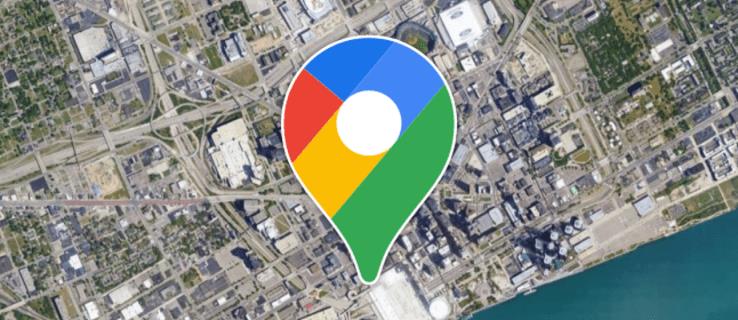
На Картах Google використовуються різні відтінки, щоб надати більше інформації про територію. Коли є темно-зелений відтінок, це зображує важкий або щільний рослинний покрив. Більш світлий відтінок означає світліший рослинний покрив. М’ятний зелений використовується для зображення природних територій, які є державною власністю.
Різні кольори на Google Maps
Фізичні карти використовують різні кольори, щоб показати висоту території. Можна використовувати різні відтінки зеленого, причому низька висота зображена темно-зеленим. Для великих висот використовується більш світлий відтінок.
Google Maps використовує 25 кольорових тонів на своїх картах. Кольорові схеми полегшують розуміння карт. Google використав свої супутникові зображення та алгоритм кодування кольорів, щоб створити більш реалістичні карти з вищою насиченістю кольорів порівняно з тьмяними відтінками кінця 2010-х років.
Зелений колір часто асоціюється з природою, тому його використовують на картах. Точніше, зелений використовується для лісистої місцевості, причому відтінок зазвичай залежить від щільності.
Різні кольори представляють різні речі на Картах Google. Як уже згадувалося, відтінки зеленого відображають різну щільність рослинності. Інші:
Ці кольори значно полегшують розуміння географії місця з першого погляду.
Зелений у режимі рельєфу
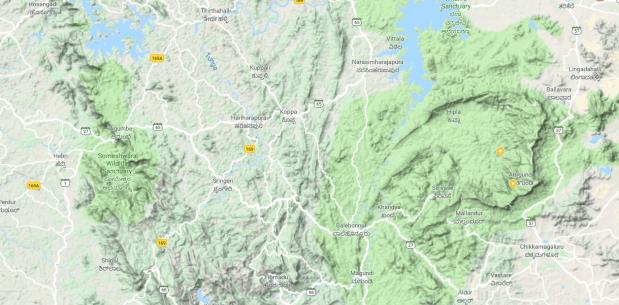
Перегляд ландшафту допомагає користувачам побачити висоту природних об’єктів у 3D. Це включає каньйони, долини, пагорби та гори. Контурні лінії включені, щоб показати відносні висоти.
Любителі природи та мандрівники можуть багато чому навчитися з цього. Це один із найкращих ресурсів для планування заходів на свіжому повітрі, таких як кемпінг або похід у місцевості, де ви ніколи не були. Ви можете легко визначити хороші місця поблизу вас. Ви можете побачити краєвиди більш детально, щоб зрозуміти, чого очікувати.
У режимі рельєфу національні парки виділяються більш світлим і рівномірним зеленим кольором. В іншому випадку більш темні кольори вказують на густі ліси або чагарники.
Вид на місцевість може бути зеленим у випадку густого рослинного покриву або лісів. Google Maps виділяє області різними зеленими відтінками, щоб їх було легше ідентифікувати.
Перегляд зелених насаджень на Картах Google
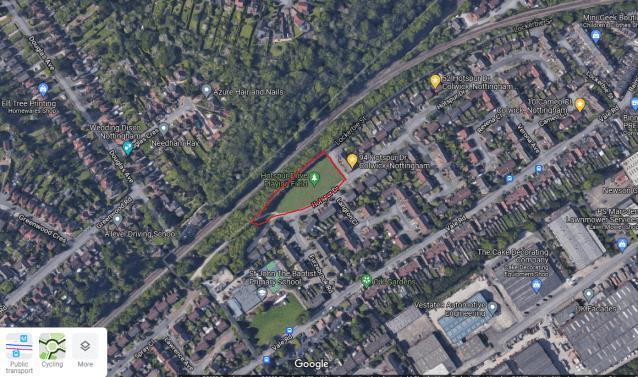
Карти Google пропонують різні способи перегляду зелених насаджень або відкритих місць. Якщо ви хочете дізнатися про певну зону на карті, яка вас цікавить, ці фільтри можуть допомогти:
Наведені вище функції можуть допомогти вам знати, чого очікувати, якщо ви відвідаєте такий район. Глибокий огляд місцевості допоможе визначити, чи варто її відвідувати.
Як досліджувати відкриті території та зелені насадження
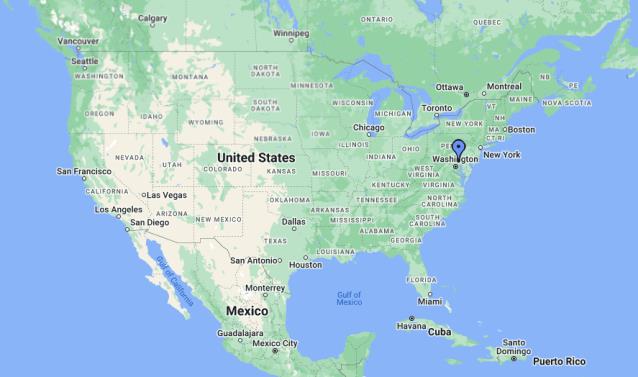
Якщо ви хочете ближче розглянути своє середовище, ось деякі функції, які можуть допомогти:
Ви можете досліджувати відкриті території та зелені насадження, скориставшись різними функціями Карт Google. Ці області можна переглядати та зберігати за потреби. Залишені фотографії та відгуки користувачів можуть дати вам більше інформації про місця розташування.
Точність Google Maps
Як правило, карти в Google Maps точні й часто оновлюються. Однак це не виключає ймовірність неточностей.
Випадки, коли Карти Google можуть бути неточними
Неточності на Картах Google все ж можливі, хоча й рідко. Користувачам пропонується повідомляти про будь-які виявлені неточності, щоб допомогти покращити карту.
поширені запитання
Чи все на Картах Google має бути зеленим?
Ні. На Картах Google використовуються різні кольори для представлення різних об’єктів і місць. Це робить мапу відносно легкою для розуміння. Якщо все виглядає зеленим, це може означати, що ви дивитеся на ділянку з густим рослинним покривом. Збільшення допомагає розглянути ближче.
Чи можна налаштувати колірну схему Google Maps?
Колірну схему Google Maps можна налаштувати, вибравши інший стиль. Ви можете створити індивідуальну колірну схему.
Чи можна відключати зелені зони?
Зелені зони є типовою функцією на Картах Google. Таким чином, їх неможливо вимкнути. Якщо вам потрібен детальний перегляд, виберіть супутниковий вигляд.
Розумійте схеми зелених кольорів на Картах Google
Хоча на Картах Google використовуються різні кольори, зелений може бути помітним переважно через рослинність. Різні відтінки розкажуть вам більше про висоту місцевості, серед іншого, описаного в статті.
Ви коли-небудь користувалися Google Maps? Вам було важко зрозуміти використання зеленого? Повідомте нам у розділі коментарів нижче.
Програми для відеодзвінків стали найважливішою частиною віддаленої роботи та навчання. Досліджуйте, як зменшити гучність у Zoom, Google Meet та Microsoft Teams.
Дізнайтеся, як налаштувати мобільну точку доступу в Windows 10. Цей посібник надає детальне пояснення процесу з урахуванням безпеки та ефективного використання.
Досліджуйте, як налаштувати налаштування конфіденційності в Windows 10 для забезпечення безпеки ваших персональних даних.
Дізнайтеся, як заборонити людям позначати вас у Facebook та захистити свою конфіденційність. Простий покроковий посібник для безпеки у соцмережах.
Пам’ятаєте часи, коли Bluetooth був проблемою? Тепер ви можете ефективно обмінюватися файлами через Windows 10 за допомогою Bluetooth. Дізнайтеся, як це зробити швидко і легко.
Ось посібник про те, як змінити тему, кольори та інші елементи в Windows 11, щоб створити чудовий робочий стіл.
Детальна інструкція про те, як завантажити Google Meet на ваш ПК, Mac або Chromebook для зручного використання.
Детальний огляд процесу налаштування VPN в Windows 10 для безпечного та анонімного Інтернет-серфінгу.
Ось як ви можете отримати максимальну віддачу від Microsoft Rewards для Windows, Xbox, Mobile, покупок і багато іншого.
Оскільки продуктивність і доступність бездротових периферійних пристроїв продовжують зростати, Bluetooth стає все більш поширеною функцією на ПК з Windows. Досліджуйте, як підключити та використовувати Bluetooth.








